河北省质量技术监督行政事项电子政务系统.docx
《河北省质量技术监督行政事项电子政务系统.docx》由会员分享,可在线阅读,更多相关《河北省质量技术监督行政事项电子政务系统.docx(12页珍藏版)》请在冰豆网上搜索。
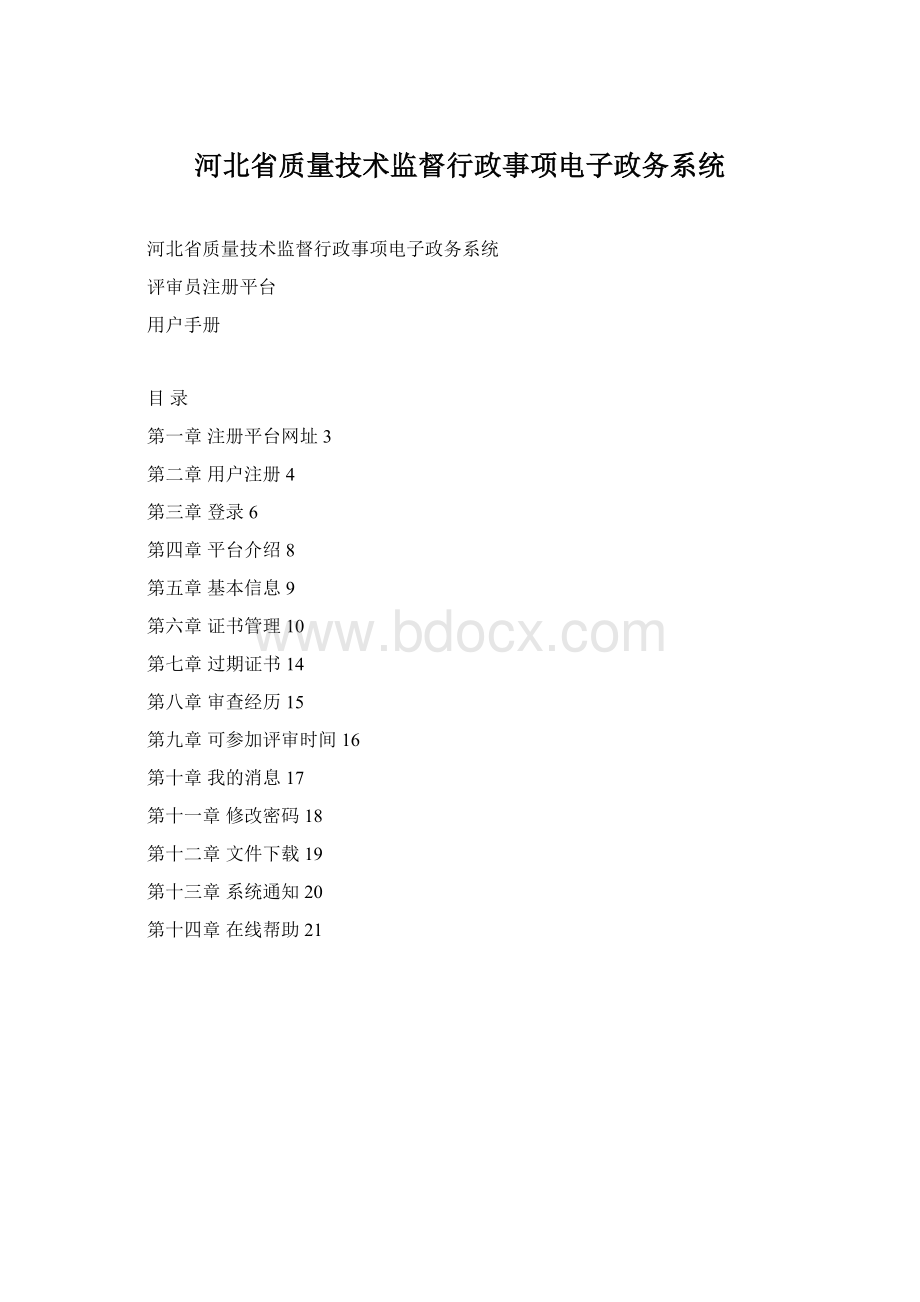
河北省质量技术监督行政事项电子政务系统
河北省质量技术监督行政事项电子政务系统
评审员注册平台
用户手册
目录
第一章注册平台网址3
第二章用户注册4
第三章登录6
第四章平台介绍8
第五章基本信息9
第六章证书管理10
第七章过期证书14
第八章审查经历15
第九章可参加评审时间16
第十章我的消息17
第十一章修改密码18
第十二章文件下载19
第十三章系统通知20
第十四章在线帮助21
第一章注册平台网址
首先在IE地址栏中键入,点击回车键,进入河北省质量技术监督行政事项电子政务系统,如图(1.1)所示,然后点击“评审员注册平台”按钮进入。
图(1.1)
第二章用户注册
首次登录需要先用手机号码进行注册。
评审员注册平台登录页面,如图(2.1)所示,点击“注册”按钮,进入注册页面,如图(2.2)所示,首先填写手机号码,然后点击“获取初始密码”按钮,注意此时请不要退出此页面,待手机收到6位密码后填入初始密码框中,点击“密码激活”按钮,即可进入平台。
注:
手机号码不能重复注册。
进入平台后,首先需要修改密码。
图(2.1)
图(2.2)
第三章登录
登录方式包括:
用户名登录和证书登录。
用户名登录:
在左侧区域中填写正确的用户名和密码后,点击“登录”按钮,即可登录系统。
图(3.1)
证书登录:
需要具备个人数字证书(key),插入电脑后,点击“证书登录”按钮,弹出“数字证书登录”窗口,输入证书密码后点击“确定”按钮,即可登录系统。
图(3.2)
第四章平台介绍
平台包括:
顶部导航栏和左侧导航栏。
如图(4.1)所示:
顶部导航栏包括:
首页、文件下载、通知、在线帮助。
左侧导航栏包括:
基本信息、证书管理、过期证书、审查经历、我的消息、修改密码。
图(4.1)
第五章基本信息
评审员注册后,需要首先完善基本信息,如图(5.1)所示。
其中用户名、手机号码、身份证号码不能重复。
除签名外其他各项均为必填项。
如果具有产品质量检验机构资质认定的证书,请上传签名部分。
图(5.1)
对基本信息的操作分为三种:
保存、提交和修改。
保存:
对完善的信息进行保存,保存后还可以再此对信息进行完善和更改。
提交:
如果基本信息填写完毕,点击提交按钮,进入等待审核状态,此时等待相关人员的审核,审核通过后,才能在行政事项审批平台中使用。
修改:
只有基本信息提交后,才可以看到修改按钮。
如果想再次修改,则需要点击修改按钮。
注意一旦点击修改按钮,行政事项审批平台将不能登录,现场评审选择评审员时,也不再显示,评审员基本信息及对应的所有证书信息都需要重新提交和审核。
注:
提交基本信息后,需要到证书管理中添加证书信息,只有提交证书信息后,审批人员才可以审核。
如果评审员有多个证书,只要有一个证书审核通过,则基本信息就可以生效,此时可以登录行政事项审批平台。
第六章证书管理
评审员可以在此管理证书信息。
可以添加新证书、删除证书、修改证书、上传证书扫描件和提交证书,如图(6.1)所示。
图(6.1)
证书分为几种状态:
未提交、等待审核、审核通过、未通过。
未提交:
新添加的证书为未提交状态,此时需要上传证书的pdf扫描件。
等待审核:
点击证书后面的提交后,证书进入等待审核状态。
审核通过:
证书信息通过审核后显示的状态,只有此状态下的证书才有效。
审核未通过:
证书信息审核未通过显示的状态。
未通过原因请到“我的消息”中查看。
注:
只有证书审核通过后,才可以登录行政事项审批平台。
6.1新增证书
把证书的信息添加到证书列表中。
点击“新增”按钮进入新增页面,如图(6.2)所示。
按照行政事项类别和审查专业如实填写证书的信息,可一次填写多个证书。
图(6.2)
6.2删除证书
点击证书列表后面的删除,则可以删除对应的证书,如图(6.3)所示。
图(6.3)
6.3修改证书
如果证书信息需要更改,则点击修改,进入修改页面,可对评审专业、证书号、最新注册日期等进行修改,如图(6.4)所示。
注:
如果证书已提交或已审核通过,点击修改后,证书状态被设置为未提交状态,修改完毕后需要重新提交和审核才可以生效。
图(6.4)
6.4上传证书扫描件
证书信息填写完后,还需要上传证书的扫描件,以便审核人员核对证书信息。
点击“浏览”按钮,找到证书扫描后形成的pdf文件,双击此文件,然后点击“上传”按钮,证书就会显示在上传按钮的上方,如图(6.5)所示。
注:
一个证书只能对应一个扫描文件,不能把多个证书的扫描文件传到一个证书后面。
图(6.5)
6.5提交证书
证书信息和扫描文件准备完毕后,可点击“提交”,提交证书等待审核,如图(6.6)所示。
注:
如果有多个证书需要一个一个提交。
图(6.6)
第七章过期证书
证书过期后,在过期证书中显示,此时只能看证书信息,不能修改和删除,如图(7.1)所示。
注:
证书过期后,将会自动失效,在现场核查选择评审员时不会再显示。
需要在证书管理中重新添加证书,经过重新审核后才可以生效。
图(7.1)
第八章审查经历
审查员可以查看和导出审查经历,不能修改和删除。
按照证书号、事项类别和审查时间段查询。
(显示人名下的所有审查经历),如图(8.1)所示:
图(8.1)
第九章可参加评审时间
评审员可以设置可以参见评审的时间段,以至于在编制审查计划环节随机选择组长和组员时可以优先选择,此项目前只适用于工业产品生产许可需要现场核查的流程。
点击“新增”按钮可以增加可参加评审的时间段,点击“修改”按钮,可以对时间段进行修改,点击“删除”按钮删除已添加的时间段,如图(8.1)所示:
图(9.1)
注:
如果可参见评审的时间段为一天,则需要设置开始时间和结束时间为相同日期。
第十章我的消息
我的消息分为未读消息和已读消息,如图(10.1)所示。
主要接收行政事项审批平台中传给评审员的消息,如证书审核不通过原因,评审通知、核查计划等,点击列表中“详情”即可查看。
图(10.1)
第十一章修改密码
评审员修改登录密码功能,如图(11.1)所示。
建议第一次登录平台后先修改密码,为了登录安全,请定期更换密码。
图(12.1)
第十二章文件下载
审查中心或各主管处室上传的一些文件,需要评审员下载的,按照相关部门分类显示,如图(12.1)所示,点击文件名称即可下载。
图(12.1)
第十三章系统通知
由相关部门发布的一些通知,点击通知标题即可查看,如图(13.1)所示。
图(13.1)
第十四章在线帮助
在线提供的平台操作的帮助文档。
操作时如有疑惑之处,可点击查看相关部分,如图(14.1)所示。
图(14.1)